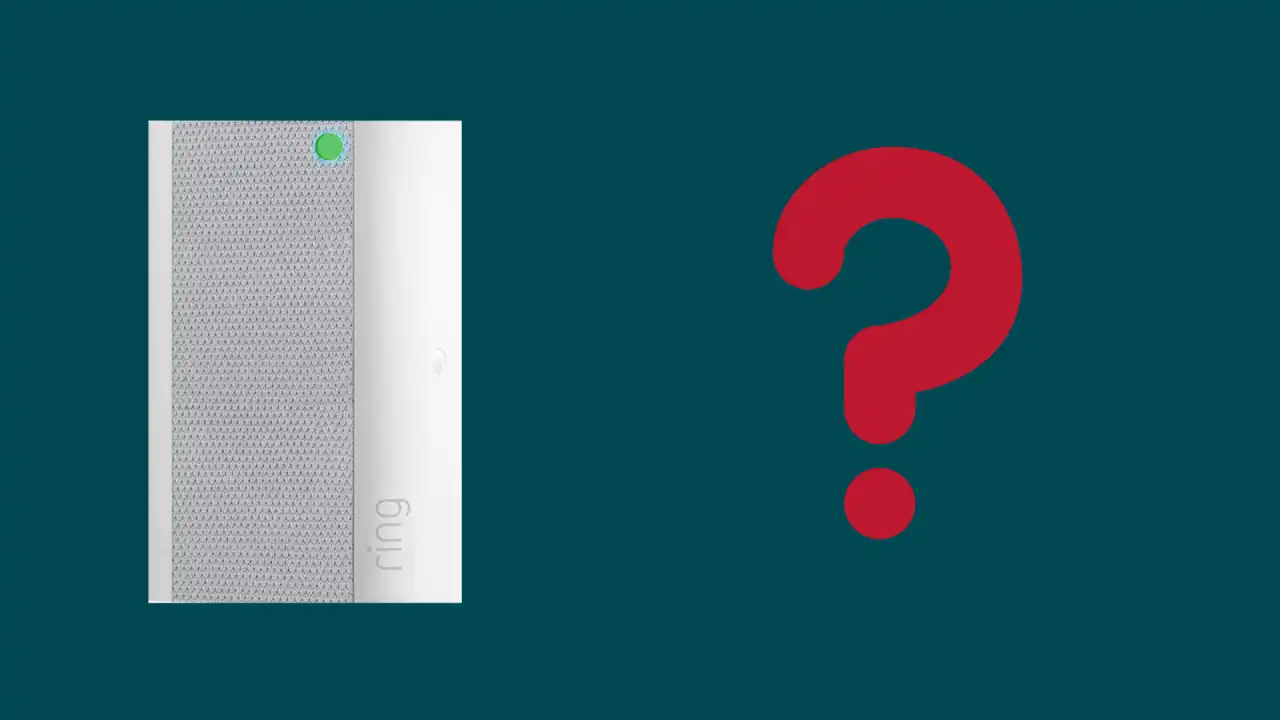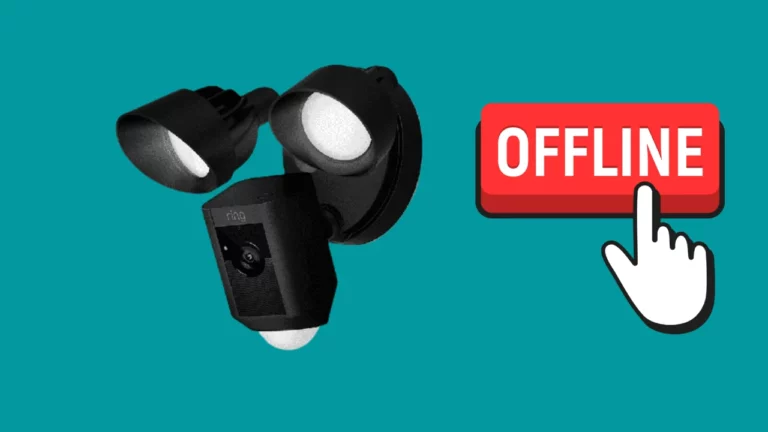Новые модели колокольчиков Ring имеют разный цвет. световые узоры, вводя потребителей в заблуждение тем, что они не знают, на что указывает тот или иной световой сигнал.
Я был в той же ситуации, когда впервые установил свое кольцевое устройство и увидел, что мой звонок мигает зеленым.
Я понятия не имел, что это значит, и я искал это в руководстве, но не смог найти ничего, что могло бы решить проблему.
Итак, я исследовал весь Интернет и даже связался со службой поддержки Ring, чтобы лучше понять проблему.
Итак, что я должен сделать, чтобы исправить мигание зеленого индикатора мелодии звонка? Убедитесь, что ваше интернет-соединение работает нормально, чтобы исправить звонок звонка мигает зеленым. Проверьте кабели, чтобы убедиться, что шнуры работают правильно, и если все выглядит нормально, перезагрузите маршрутизатор и снова подключите Ring Chime.
Модель нового поколения колокольчиков имеет различные модели световых сигналов, которые указывают на различные функции.
Вы можете видеть постоянный зеленый свет, мигающий зеленый свет, мигающий зеленый и синий свет, мигающий зеленый и красный свет или мигающий синий свет.
В этой статье вы получите ответы на все мигающие зеленые индикаторы Ring Chime и способы их устранения.
Почему мой звуковой сигнал мигает зеленым?
Ваш Ring Chime мигает зеленым светодиодом, потому что он был переведен в режим настройки.
Когда вы решите использовать Ring Chime для получения звуковых оповещений через дверной звонок Ring, первое, что вам нужно сделать после установки устройства, — это настроить устройство.
Чтобы настроить устройство, начните с входа в свою учетную запись Ring с доступными учетными данными, а затем переведите устройство Ring Chime в режим настройки.
Мигающий зеленый индикатор указывает на то, что ваше кольцевое устройство находится в режиме настройки. Таким образом, пока вы выполняете процесс настройки, ваше устройство будет продолжать мигать зеленым светом, пока процесс настройки не будет завершен.
Однако бывают случаи, когда пользователи жалуются на мигание зеленого индикатора даже после завершения настройки Ring Chime.
Мигающий зеленый свет также может быть вызван слабым или неустойчивым сетевым сигналом. Слабые сигналы не могут эффективно завершить процесс настройки, и устройство зависает в режиме настройки, оставляя устройство мигать зеленым цветом.
Помехи от предметов дома, таких как мебель, стены, окна и стекла, также могут вызвать проблемы с подключением, даже если мощность вашего сигнала достаточна для завершения настройки.
Расстояние между маршрутизатором и Chime также влияет на плохое соединение; желательно, чтобы она была меньше 30 футов.
Если больше, ваш интернет может быть не так эффективен для процесса настройки, из-за чего устройство продолжает мигать зеленым.
Другая проблема, помимо подключения, может быть механическая, например неисправная проводка, ослабленные соединения или несоответствие соединений.
Чтобы убедиться, что такая механическая проблема не остается причиной незавершенной настройки, убедитесь, что провода правильно закреплены в своих портах, а проводка не перепутана.
Как исправить мигающий зеленый индикатор Ring Chime?
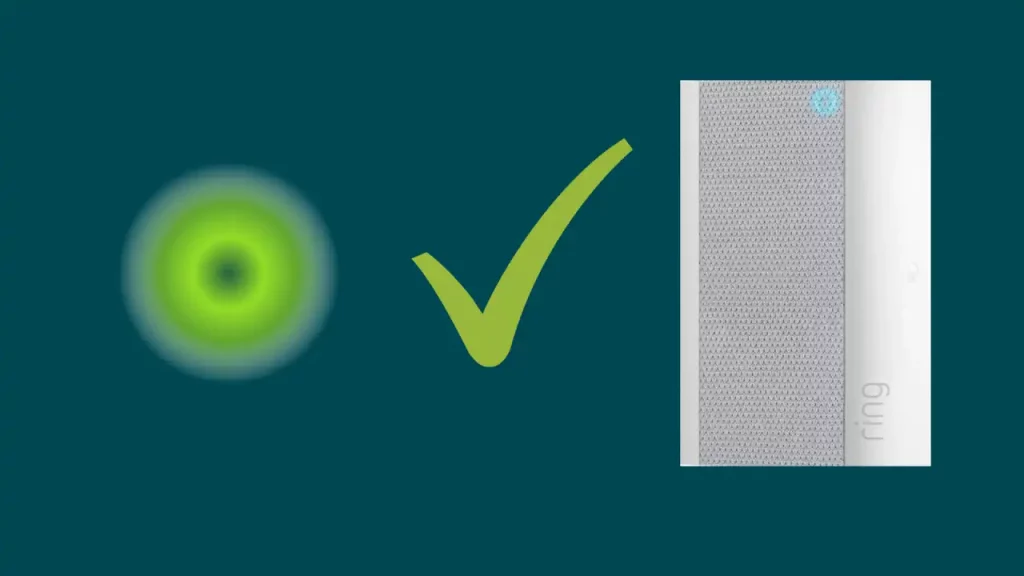
Когда ваш звонок настроен, он начнет мигать зеленым цветом.
Мигающая зеленая вспышка сменяется постоянным зеленым после завершения настройки.
Устройства попеременно мигают зеленым и синим цветом, когда Ring Chime получает обновление.
Еще одна световая схема — поочередное мигание красных и зеленых огней. Это происходит, когда вы неправильно вводите свои учетные данные при попытке доступа к устройству через приложение Ring.
Чтобы исправить мигающий зеленый индикатор, необходимо завершить процесс установки.
Настроить недавно установленные устройства Ring Chime очень просто.
Все, что вам нужно сделать, это загрузить приложение Ring из магазина приложений и выполнить следующие шаги.
Как настроить звуковой сигнал с помощью приложения Ring?
Установить и настроить Ring Chime в приложении Ring очень просто.
- Получите приложение Ring, посетив Google Play Store (для устройств Android) или App Store на своем мобильном устройстве (для устройств iOS).
- Зарегистрируйте новую учетную запись или войдите в систему.
- Вам будет предложено создать учетную запись, если вы впервые используете продукт Ring.
- В приложении Ring выберите «Создать учетную запись». Чтобы создать новую учетную запись, следуйте инструкциям на экране.
- Нажмите «Настроить устройство», затем выберите устройство, которое хотите настроить, например Chime.
- Найдите QR-код или штрих-код MAC ID на задней панели устройства Ring Chime и отсканируйте его с помощью смартфона.
- Выберите уникальное имя для вашего Chime.
- Теперь вам нужно перевести ваше устройство в режим настройки, нажав и удерживая маленькую кнопку сбоку устройства около 5-7 секунд, а затем отпустив кнопку.
- Когда приложение Ring предложит вам подключиться к сети Wi-Fi Ring, выберите «Присоединиться».
- Если у вас много беспроводных сетей, выберите наиболее эффективную для настройки Ring Chime.
- Введите пароль от Wi-Fi и нажмите «Продолжить».
- Выберите устройства Ring и настройте события, для которых ваш Ring Chime должен подавать звуковой сигнал.
Почему мой Ring Chime мигает зеленым и синим светом? Как это исправить
Мигающий светодиод постоянно мигает зеленым и красным цветом на Ring Chime, показывая, что он обновляет свое программное обеспечение.
Это происходит только время от времени и не очень часто, то есть вы увидите это только тогда, когда ваше кольцевое устройство получит свои надлежащие обновления.
Прошивка вашего кольцевого устройства — это часть программного обеспечения, обеспечивающая его бесперебойную работу.
Ring часто обновляет свою прошивку, чтобы повысить надежность и полезность вашего гаджета.
Как правило, ваше устройство будет обновлять свое программное обеспечение самостоятельно. Чтобы вручную обновить прошивку Ring chime, убедитесь, что ваше устройство Chime подключено к источнику питания и что на устройстве горит синий индикатор, прежде чем продолжить.
Если синий индикатор вашего устройства не горит, попробуйте подключить его к новой розетке, чтобы проверить, горит ли синий индикатор.
Теперь следуйте этим инструкциям, чтобы обновить прошивку:
- Запустите приложение «Кольцо».
- Выберите мелодию звонка> выберите «Состояние устройства»> вы можете найти раздел «Прошивка» в разделе «Сведения об устройстве»> нажмите на него> выберите доступное обновление.
Ваша прошивка будет обновлена, и мелодия звонка перестанет мигать зеленым и синим цветом.
Почему мой Ring Chime мигает зеленым и красным? Как это исправить
Когда вы видите, что ваш Ring Chime попеременно мигает зеленым и красным светодиодами, вполне вероятно, что пароль Wi-Fi, который вы ввели во время настройки, был неправильным.
Чтобы это исправить, вам нужно будет получить доступ к главному меню приложения Ring, перейти в меню «Устройства», выбрать параметр «Звук» и затем нажать «Состояние устройства».
Затем выберите сеть Wi-Fi в разделе «Состояние устройства».
Нажав на сеть Wi-Fi, вы снова проведете повторную настройку устройства.
Вам нужно будет ввести пароль Wi-Fi вашей домашней сети после того, как вы найдете свое устройство и щелкнете по нему.
Если на этот раз вы зарегистрировали подлинные учетные данные, красный/зеленый индикатор перестанет мигать.
Если красный и зеленый мигающие индикаторы продолжают мигать даже после выполнения этих инструкций, вам следует удалить/удалить устройство из вашей системы и начать всю перенастройку устройства с самого начала.
Проверьте эту статью, если вы хотите знать, почему ваш Ring Chime мигает красным?
Используйте Ring Chime Pro, чтобы исправить проблемы с вашим Wi-Fi.
Ring Chime Pro сочетает в себе удлинитель Wi-Fi и внутренний дверной звонок, который работает только с устройствами Ring.
Поскольку Ring Doorbell и Ring Chime работают через Интернет, плохая связь является серьезной проблемой, с которой сталкиваются пользователи.
В таких случаях вы можете использовать Ring Chime Pro для устранения проблем с сетевым подключением.
Ring Chime Pro лучше всего работает со статическими камерами видеонаблюдения и дверными звонками, которые не нужно часто перемещать.
Большинство других удлинителей Wi-Fi предназначены для работы с одним устройством и слепы к другим гаджетам, подключенным к той же сети.
Максимально расширенный диапазон между wi-fi роутером и устройством предпочтительно должен быть менее 30 футов.
Это почти на полпути от вашей сети Wi-Fi и устройства, и это оптимальное место для вашего Chime Pro.
Также читайте - Ring Doorbell Pro Light не вращается: как исправить
Ring Chime некоторое время мигает зеленым светом: что делать?
Зеленый мигающий индикатор на Ring Chime представляет собой режим настройки, но если ваше устройство уже настроено и все еще мигает, вы можете проверить уровень сигнала вашего Wi-Fi, открыв другие приложения на своем смартфоне.
Вы также должны убедиться, что нет проблем с проводкой, которые останавливают полную настройку устройства.
Чтобы исправить это, убедитесь, что каждый шнур надежно вставлен в соответствующий разъем. Таким образом, вы избежите каких-либо технических проблем, вызывающих мерцание.
Ring Chime не перестанет мигать зеленым: что делать?
Если вы использовали все их методы, чтобы остановить мигание зеленого индикатора на Ring Chime, но ничего не помогло, вы можете сбросить настройки устройства Ring Chime до заводских.
Сброс устройства вернет его к заводским настройкам по умолчанию, и все ваши индивидуальные настройки и предпочтения исчезнут.
Имейте в виду, что для доступа к устройству вам придется снова войти в систему с помощью своих учетных данных, поэтому держите их под рукой для входа в систему после сброса.
Сбросить мелодию звонка
Предположим, что ваше устройство Ring Chime по-прежнему мигает зеленым светом и не работает должным образом, и вы предприняли все другие шаги по устранению неполадок; затем, в качестве последнего варианта, вы можете попытаться выполнить сброс устройства до заводских настроек.
Помните, что вы потеряете сохраненные конфигурации и настройки Ring Chime, если он будет сброшен до заводских настроек по умолчанию.
Ring Chime и его различные модели можно легко сбросить, хотя процесс зависит от вашей модели.
У дверного звонка Ring есть переключатель, который вы можете использовать для сброса его до заводских настроек.
Все, что вам нужно сделать, это найти кнопку сброса на задней стороне дверного звонка, нажать на нее с помощью небольшой булавки или скрепки и удерживать нажатой не менее 15–20 секунд, прежде чем отпустить. Это заставит синий свет мигать несколько раз во время сброса, и звуковой сигнал снова возобновится.
Связаться со службой поддержки клиентов
Обращение в службу поддержки Ring руководителей — это последний вариант после попытки и неудачи всех методов устранения неполадок, упомянутых ранее.
Ring предлагает поддержку как по телефону, так и в чате; вы можете либо напрямую поговорить с руководителем отдела обслуживания клиентов, либо отправить им свой запрос или жалобу, и они ответят вам тем же способом.
Обращение к экспертам — это лучший и наиболее экономящий время шаг, который вы должны выполнить как можно раньше, потому что вы можете получить достоверные диагнозы о проблеме с вашим устройством или шаги, которые вы можете предпринять для ее решения, объяснив проблему.
Заключение
Мы надеемся, что все ваши сомнения относительно различных световых режимов Ring Chimes и того, как вы можете их исправить, ясны.
Мигающий зеленый свет на Ring Chime означает, что ваше устройство находится в режиме настройки, попеременное мигание зеленым и синим цветом указывает на то, что прошивка обновляется, а мигающий красный и зеленый свет указывает на то, что пароль, который вы используете для доступа к устройству в вашей учетной записи Ring, неправильный.
Вы можете проверить подключение к сети и усилить сигнал Wi-Fi, если мигающий зеленый индикатор горит дольше.
Кроме того, вы также можете решить проблемы с подключением с помощью Ring Chime Pro.
Если с подключением проблем нет и ваше устройство не перестанет мигать, вы можете сбросить настройки устройства до заводских, чтобы удалить все предыдущие настройки и предпочтения.
Часто задаваемые вопросы (FAQ)
Почему мой Ring Chime не подключается?
Вы должны знать, что для оптимальной работы мелодии звонка требуется работающее соединение Wi-Fi. Его служба может быть скомпрометирована без безопасного соединения.
Проблема также может возникнуть, если техническая проблема не позволяет дверному звонку Ring установить подключение к Интернету, или неудачное размещение маршрутизатора также может привести к плохому соединению.
Например, даже если ваш Wi-Fi превосходный и удобный, помехи между Chime и вашим Wi-Fi-маршрутизатором могут помешать ему подключиться.
Нужен ли мне звонок с Ring Doorbell?
ВАШЕ Установка дверного звонка по существу не требует последующей установки устройств Ring Chime или Ring Chime Pro.
Они необязательны, но ценны, потому что они могут увеличить радиус действия Wi-Fi и предупредить вас, когда нажимается дверной звонок.
Он предупреждает вас всякий раз, когда ваш дверной звонок обнаруживает активность или получает звонок в любом месте вашего дома.
Кроме того, это устраняет необходимость получения уведомлений мобильными устройствами. Короче говоря, Chime улучшит ваше общее впечатление от службы Ring Doorbell.
Как заставить работать Ring Chime?
Вы можете попробовать несколько решений, например перезагрузить телефон, выключив его на несколько секунд, а затем попытаться выполнить другую настройку.
Попробуйте другую настройку после перезагрузки маршрутизатора, отключив его на короткое время.
При настройке имейте в виду, что ваш Chime размещается ближе к маршрутизатору. Вы также можете рассмотреть возможность настройки с другим мобильным устройством.